
Obsah:
- Autor John Day [email protected].
- Public 2024-01-30 08:20.
- Naposledy změněno 2025-01-23 14:38.


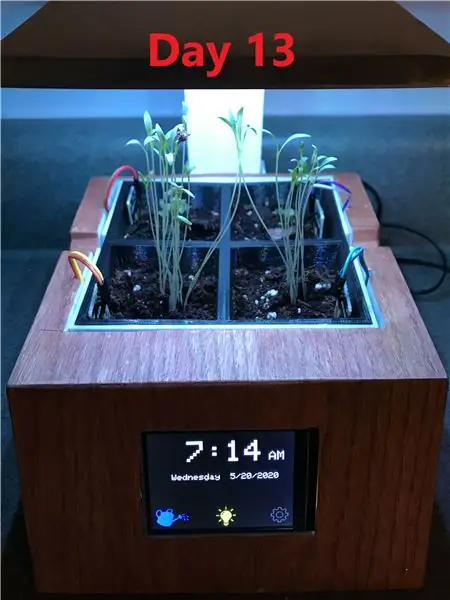
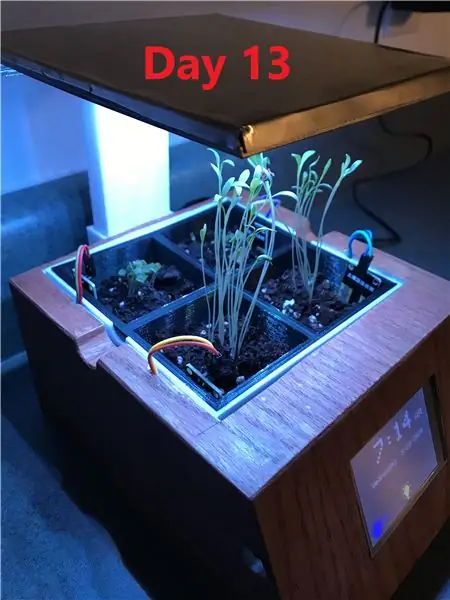
Projekty Fusion 360 »
V tomto Instructable vám ukážu, jak jsem vytvořil svou chytrou vnitřní bylinkovou zahradu! Měl jsem pro tento projekt několik inspirací, přičemž první z nich bylo, že jsem se trochu zajímal o domácí modely Aerogarden. Navíc jsem měl nepoužitý Arduino Mega s dotykovým štítem TFT, který mi roky seděl v koši s elektronikou. Řekl jsem si, proč nezkusit vytvořit vlastní Aerogarden jako bylinkovou zahradu pomocí Arduina s trochou času navíc, který mám během karantény! Nakonec jsem šel trochu navíc s projektem v tom, že jsem přidal senzory vlhkosti do každého půdního alikvotu, ale zatím se osvědčil. Celkově vzato, nemohl jsem být šťastnější z toho, jak vše dopadlo!
Právě jsem dokončil tento projekt a zasadil semena bazalky a pažitky dne 5.7.2020. Tento pokyn je zveřejněn 5/11/2020. Doufám, že rostliny začnou rašit v nadcházejícím týdnu a budu si jist, že tento Instructable aktualizuji pomocí fotek růstu
Zde je stručný přehled některých funkcí mé chytré vnitřní bylinné zahrady:
- Dotykový displej, který zobrazuje čas, den v týdnu a datum.
- Čtyři alikvoty 2,35 palců x 2,35 palců x 2,33 palců pro výsadbu bylin. Alikvotní tácek je vložen do umyvadla, které shromažďuje veškerý odtok vody a izoluje se od elektroniky.
- Nastavení LED, které uživateli umožňuje nastavit požadovaný čas a dobu zapnutí. Kromě toho může uživatel zakázat zapínání LED diod, pokud se tak rozhodne.
- Stránka senzoru vlhkosti, která ukazuje, které ze 4 bylinných alikvotů je třeba zalévat.
- Nastavitelné světlo pro pěstování, které dává uživateli ~ 6-8 více palců výšky, jakmile rostliny začnou růst.
Pokud vás zajímá, jak jsem tento projekt vytvořil, nebo si jej chcete vyrobit sami, sledujte prosím!
Zásoby
Elektronika:
- Arduino Mega 2560
- 2,8 TFT dotykový štít
- 4x snímače vlhkosti půdy
- 3x N-kanálový MOSFET P30N06LE
- 1x modul RTC DS3231
- LED světelný pás
- Napájení 5V 2A
- 3V článková baterie CR1220
- 3x 220 ohmové odpory
- Perfboard
- DC Barrel Jack
- Elektrické vedení
Bylinkový zahradní secí stroj:
- Bílá a černá 3D tiskárna PLA filament (pokud se rozhodnete vytisknout vlastní základnu)
- dýha z červeného dubu
- Tenký hliníkový plech (volitelně)
- Lesklá metalická barva ve spreji a základní nátěr
- Povrchová úprava dřeva/lazura
- Polyuretanová povrchová úprava One Coat
Půdní/bylinné produkty:
- Bylinková semínka dle vašeho výběru
- Zázračný růst ornice
Smíšený:
- Elektrická páska/malířská páska
- Horká lepicí pistole
- 3D tiskárna (volitelně)
- Přesný nůž
- Brusný papír (~ 220 + zrnitost)
- Páječka + Pájka
- Kyanoakrylátové lepidlo
- Nářadí (nůžky na drát, nůžky, jehlové kleště)
Krok 1: Nastavení elektroniky
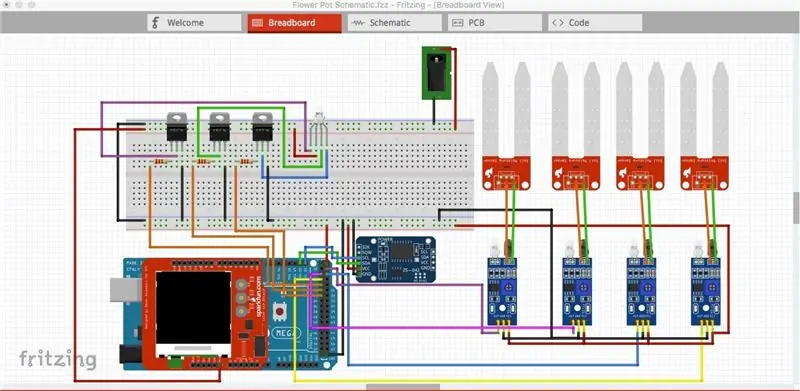
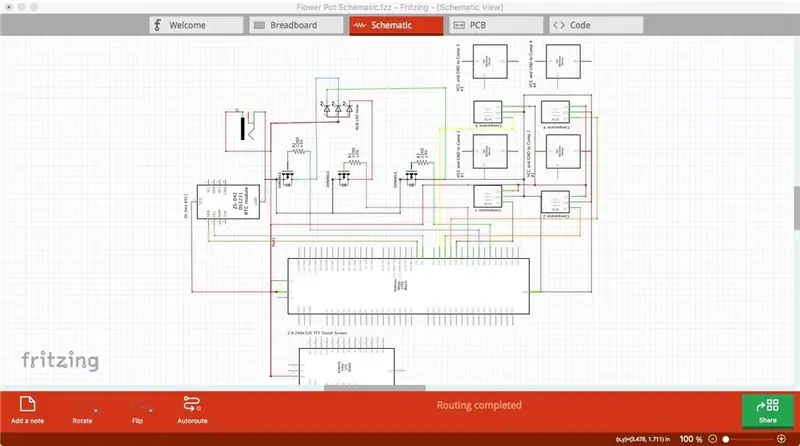
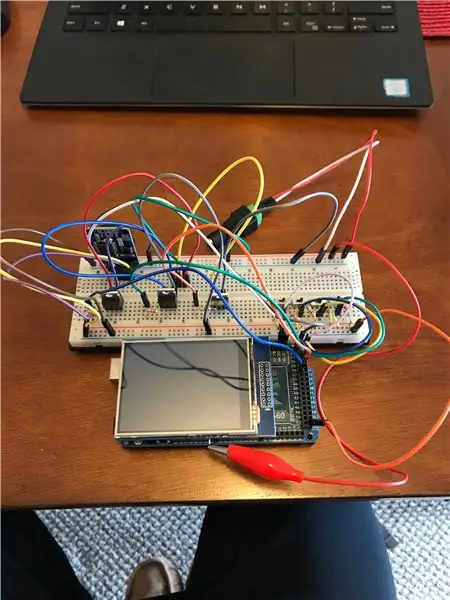
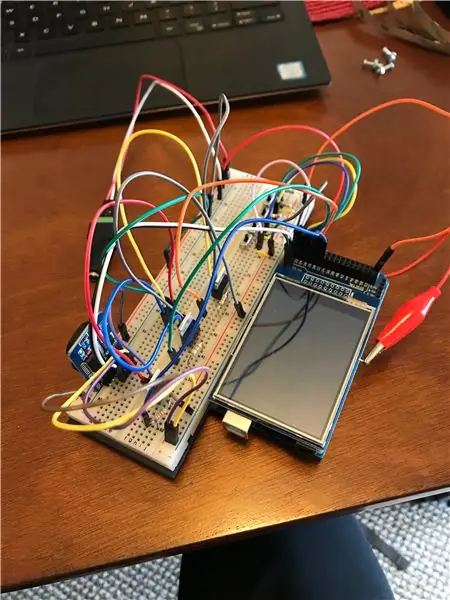
Elektronická část projektu obsahuje v podstatě 4 hlavní součásti, přičemž mozek součástí je Arduino Mega 2560. 1) Štít dotykové obrazovky TFT. 2) Modul hodin RTC. 3) Půdní senzory. 4) Tranzistory MOSFET a LED pásek. Pro tento projekt jsem použil Mega, protože mi po umístění krytu dotykové obrazovky na Mega poskytl další piny. Existuje mnoho tutoriálů pro každou ze 4 hlavních komponent, které jsem pro tento projekt uvedl výše, a propojím některé z těch, které jsem použil, a také poskytnu nějaké další doplňující informace, se kterými jsem se po cestě setkal.
Základní rozvržení obvodu najdete na mém Fritzingově prkénku a schématu. POZNÁMKA: Fritzing neměl přesný snímač půdy, který jsem použil ve svém projektu. Ty, které jsem použil, také přišly s obvodem komparátoru LM393 a snažil jsem se co nejlépe replikovat zapojení ve Fritzingových obrázcích. Pokud je stále matoucí, podívejte se níže na další informace o přesném zapojení.
1) Arduino Mega a 2,8 "dotykový displej TFT
Užitečné odkazy:
Výukový program Adafruit: Základy připojení štítu, instalace příslušných knihoven a spouštění ukázkových kódů.
Věřím, že jsem si koupil svůj štít na dotykové obrazovce od společnosti Adafruit a rozhodně jsem použil jejich návod pro pomoc při počátečním nastavení a spouštění ukázkových kódů. Kromě vhodného připojení štítu toho do kódovací části v dalším kroku opravdu není mnoho. Jedním důležitým krokem je však připnutí kolíku Vin na štít, který se připojuje k pinu Arduino Vin. Oříznutí tohoto kolíku vám umožní přístup ke kolíku za účelem zajištění napájení arduino z externího napájecího zdroje, takže to udělejte.
2) Modul hodin RTC
Užitečné odkazy:
Výukový program Adafruit: Odlomená deska, než jsem použil ve svém projektu, ale stejný čip DS3231.
Připojení modulu hodin reálného času k Mega je také jednoduché. Vše, co potřebujete, je připojení 5V, GND, SDA a SCL. Pro svůj projekt jsem připojil SDA a SCL z hodin na piny 20 a 21 na Mega. Také jsem použil návod Adafruit k inicializaci hodin, ale o tom v dalším kroku. Prozatím dokončete zapojení podle obrázku.
3) Půdní senzory
Užitečné odkazy:
Výukový program Instructables: Uživatel mdabusaayed má skvělý a jednoduchý návod, jak tyto senzory využít!
Tyto senzory jsem ve skutečnosti objednal po zahájení elektroniky projektu. Namísto těchto senzorů během počátečního testování jsem jako digitální vstupy používal běžné přepínače, a proto jsou tyto přítomny v mém časném obvodu breadboard. Jak uvádí uživatel mdabusaayed, tyto půdní senzory lze použít jako digitální vstupy NEBO analogové vstupy. Protože jsem jen chtěl, aby mi tyto senzory řekly, jestli je půda suchá nebo ne, využil jsem pouze jejich digitální výstupní kolíky. Každý potřebuje 5v a GND pinové připojení a pro připojení jejich digitálních výstupů jsem použil piny 23-26 na Mega
4) Tranzistory a RGB LED pásek
Užitečné odkazy:
Výukový program Arduino-LED Light Strip: Tyto odkazy jsou ze stejného projektu Make Project, který ukazuje, jak využívat digitální výstupy MOSFETS a arduino k pohonu a RGB LED pásek
Video světelného pásu Arduino-LED:
Zvedl jsem levný RGB LED pásek od FiveBelow, který lze napájet z 5V. Digitální výstupní kolíky Arduino nemohou dodávat dostatek proudu pro pás, což je místo, kde MOSFETS vstupují do hry. Propojený tutoriál vysvětluje obvod mnohem podrobněji než já, takže si to zkontrolujte, pokud vás zajímá, proč jsem to udělal. Chcete -li připojit pásek a MOSFETY k arduinu, postupujte podle kabeláže v mém schématu zapojení. Disclaimer: Nyní si uvědomuji, že existuje spousta výzkumu konkrétních LED pro pěstování rostlin s X příkonem na Y frekvencích. Silně pochybuji, že můj levný proužek 5 $ splňuje většinu z těchto kritérií, ale došel jsem k názoru, že nějaké světlo je lepší než žádné, a držím palce, abych v příštích několika týdnech dosáhl růstu bylin: p Jak je uvedeno v úvodu „Budu pokračovat v aktualizaci tohoto Instructable, pokud budu potřebovat použít robustnější LED světlo/pás.
Krok 2: Program Arduino
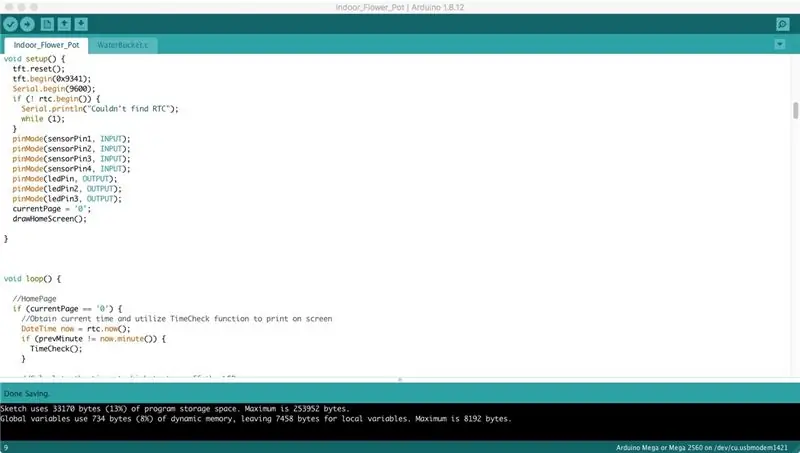
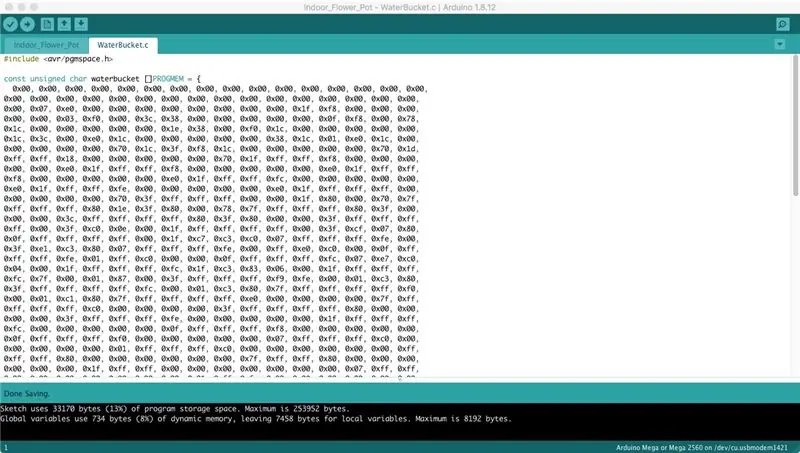
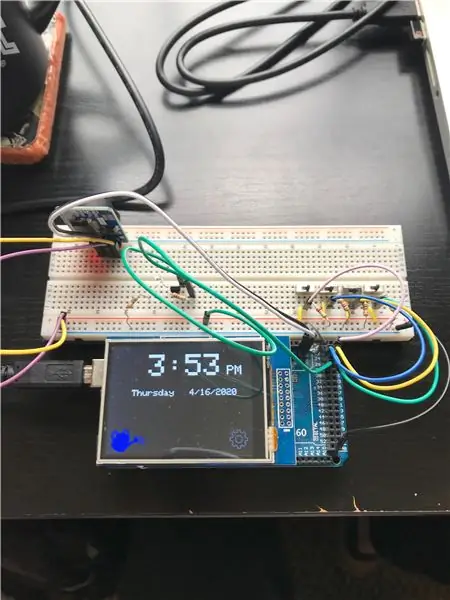
Při vytváření svého programu jsem měl na mysli několik cílů s tím, čeho jsem chtěl dosáhnout. Nejprve jsem chtěl, aby dotykový displej zobrazoval aktuální čas a datum. Za druhé, chtěl jsem na obrazovce několik funkčních obrázků, které by uživatel mohl identifikovat a stisknout, aby se přenesly na různé obrazovky s dalšími možnostmi (zavlažovací kbelík na stránku senzoru vlhkosti a nastavení na stránku nastavení LED.) Nakonec jsem chtěl obrázek na obrazovce sdělit uživateli, zda LED světla svítila nebo ne (indikováno žárovkou).
Kód je poněkud dlouhý, takže nepůjdu řádek po řádku, ale spíše zdůrazním obecné rysy toho, co kód dělá. Možná to není dokonalé, ale splňuje to, co chci, aby dosáhlo. Neváhejte si stáhnout a upravit můj kód, jak si přejete! Při psaní kódu mi pomohlo několik skvělých videí na Youtube: Jak mechatronika a educ8s.tv měli pár skvělých návodů. Chtěl bych zmínit, že obrázky zalévacího kbelíku, žárovky a loga nastavení byly vytištěny na obrazovku z jejich bitmapových hodnot. Image2cpp je skvělý nástroj, který jsem použil a který automaticky převádí obrázky na bitmapy.
Pokud vás můj myšlenkový postup pro kód nezajímá, ignorujte níže uvedené a stáhněte si můj program.ino i soubor.c. Oba umístěte do stejné složky. Připojte svůj Mega k počítači přes USB port a pomocí Arduino IDE nahrajte program do svého Mega!
Hlavní body kódu Indoor_Flower_Pot.ino
Počáteční
- Zahrnout knihovny Adafruit (GFX, TFTLCD, TouchScreen.h, RTClib.h)
- Definujte piny/proměnné dotykové obrazovky (hodně z toho jsem zkopíroval a vložil z ukázkového kódu Adafruit na dotykový displej TFT
- Definujte proměnné používané v celém programu
Zrušení nastavení
- Připojte se k dotykové obrazovce TFT
- Pomocí funkce pinMode () nakonfigurujte kolíky senzoru půdy a LED diody
- Nakreslete domovskou obrazovku (pro svůj program jsem vytvořil specifické funkce, abych nakreslil každou obrazovku. Ty najdete v dolní části mého programu za prázdnou smyčkou ())
Prázdná smyčka
- Nakreslete domovskou obrazovku, pokud je to vybráno
- Zkontrolujte čas a aktualizujte obrazovku, pokud se čas změnil
- Zkontrolujte čas a zjistěte, zda spadá mezi LED „On Time“a LED „Timer“
- Pokud ano, zapněte LED diody a nakreslete žárovku na obrazovku
- Pokud ne, vypněte LED diody a vyjměte žárovku z obrazovky
- Pokud je vybrána nádoba na vodu, nakreslete stránku snímače vlhkosti
- Přečtěte si vstupy senzoru půdy a pokud je půda suchá, vyplňte příslušný kruh
- Pokud je půda stále vlhká, ponechte kruh nevyplněný
- Pokud je vybrán obrázek nastavení, nakreslete stránku nastavení LED
- Přečtěte si a uložte On Time, AM nebo PM a Timer.
- Je -li vybrána LED VYPNUTO, ponechte LED zhasnuté bez ohledu na čas zapnutí nebo časovač
Krok 3: Navrhování bylinné zahrady a 3D tisk
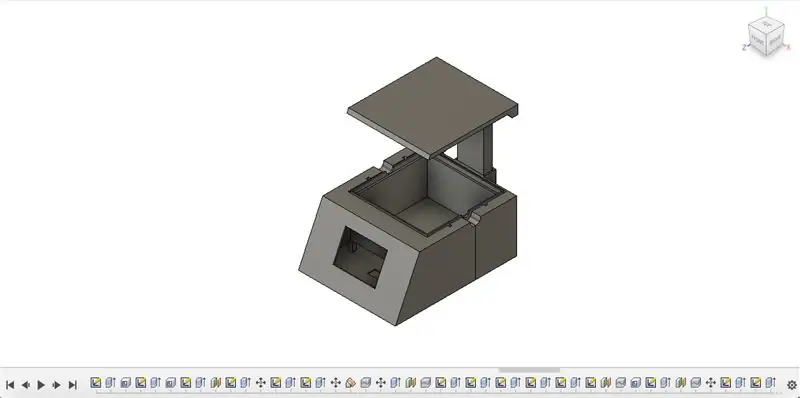
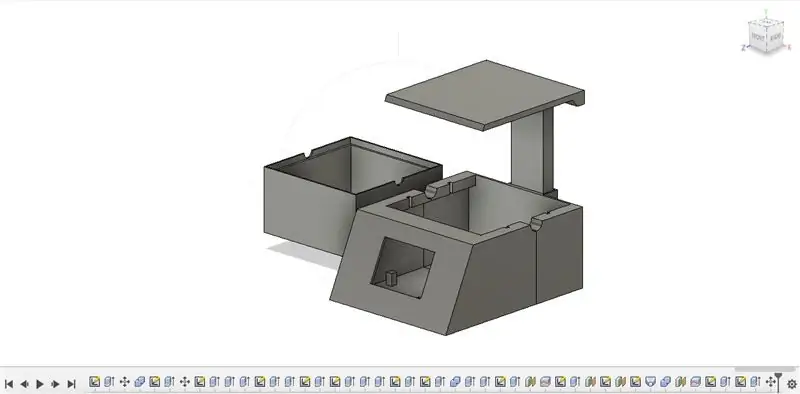
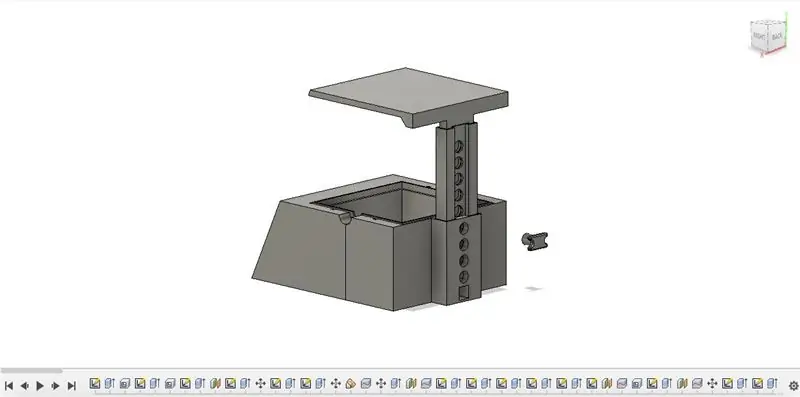
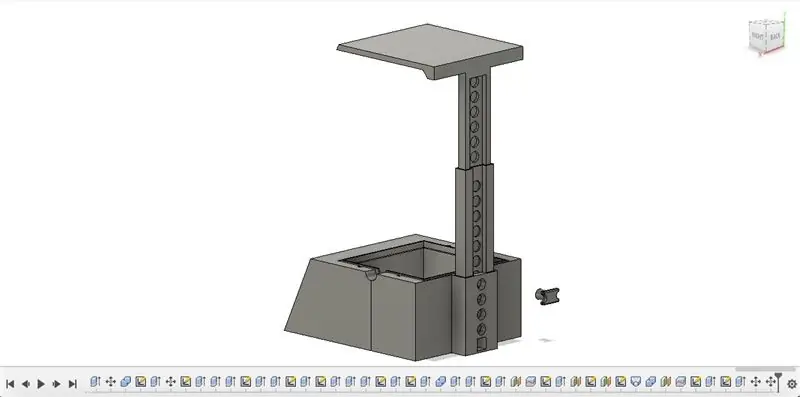
Věděl jsem před návrhem bylinné zahrady, že chci základnu obalit dýhou. Z tohoto důvodu jsem potřeboval vytvořit poněkud čtvercový design s ostrými rohy, nikoli zaoblenější design, protože dýha by pravděpodobně nepřilnula k něčemu více eliptickému. Další funkcí, kterou jsem chtěl, byl nastavitelný hřídel pro LED diody, aby se přizpůsobil růstu rostlin. Kromě toho jsem potřeboval prostor pro umístění dotykové obrazovky/elektroniky, jakož i samostatného umyvadla rostlin, které by obsahovalo veškerou vodu a izolovalo ji od elektroniky. Nakonec jsem vytvořil vlastní podnosovou vložku pro bylinky, které měly 4 oddělené alikvoty a dokonale zapadaly do pánve. Jsem spokojený s tím, jak design dopadl! Pro tento projekt jsem použil Fusion 360 a ke všemu jsem zahrnul své soubory.stl a.gcode, takže si je můžete stáhnout, vyladit a vytisknout!
Základna secího stroje byla příliš velká, aby se vešla do mé tiskárny, takže jsem ji musel vytisknout na dvě části. Vše jsem vytiskl bílým PLA filamentem s výjimkou zásobníku, který jsem vytiskl černou barvou. Jako software pro krájení jsem použil Cura a moje tiskové detaily jsou uvedeny níže. Dejte mi vědět, pokud byste chtěli vidět více obrázků z každé části v krájecím softwaru.
Podrobnosti o krájení softwaru:
- My Printer: Maker Select Printer V2- Tryska: 0,4 mm- Filament: Black and White PLA filament 1,75 mm- Printing Temp/Build Plate Temp: 210C/60C- Speed print: 60 mm/s- Infill: 25%- Enable Support: Ano, všude- Přilnavost desky: 3mm Brim
Krok 4: Dokončení bylinkové zahrady
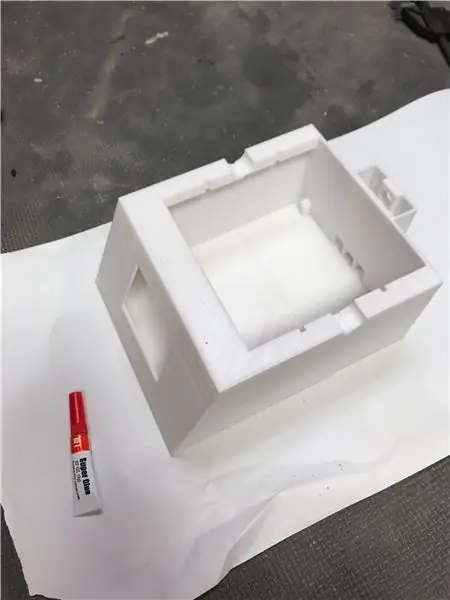
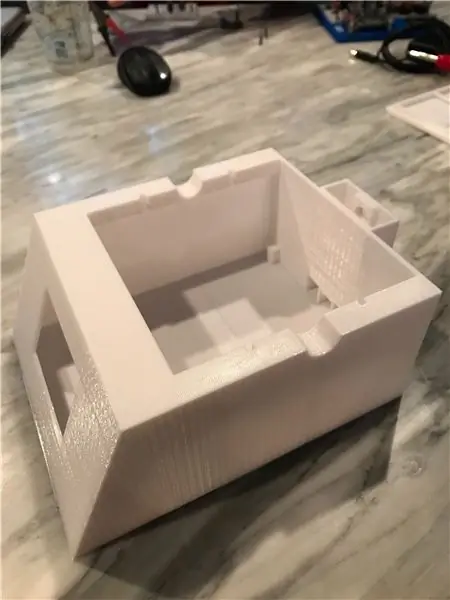

Protože základ bylinné zahrady vytištěn ve dvou částech, bylo prvním krokem jejich slepení pomocí rychlého kyanoakrylátového superglue. Obrázky zvýrazňují některé z nejdůležitějších kroků a já je uvedu níže na základě části.
Herb Garden Base:
Po slepení obou částí jsem vzal brusný papír se střední zrnitostí a základnu trochu zdrsnil. Poté jsem rozložil dýhu a obkreslil všechny 4 strany základny i horní části na dýhu. Nechtěl jsem dýhu dýhovat, takže jsem to nechal holé. Dýhou jsem vystřihl přesný nůž. Při trasování a řezání dýhy buďte opatrní, abyste zajistili, že zrno dřeva bude při lepení ve správném směru. Nakonec jsem udělal tuto chybu, ale naštěstí to bylo na zádech a je těžké to říct. Potom jsem na dýhu nanesl malé množství lepidla, které stačilo na pokrytí celého povrchu, a nalepil jsem ho na základ bylinkové zahrady. Udělal jsem dvě strany najednou, abych mohl přidat závaží/svorky.
Jakmile byla veškerá dýha slepena a vysušena, vzal jsem brusný papír o zrnitosti 220 a ručně jsem vyhladil základnu. Budete zde chtít být opatrní a trpěliví, abyste omylem nezachytili hrubý roh vaší dýhy a neodtrhli ji. Díl trpělivosti je důležitý, protože zaoblení okrajů a vše bude vypadat hladce. Nakonec jsem použil malé množství dřevěného plniva na některé větší praskliny, které jsem při broušení nemohl zaokrouhlit.
Když bylo broušení dokončeno, použil jsem několik vrstev dřeva Minwax a při nanášení jsem postupoval podle jejich pokynů. Poté, co jsem nechal sedět ~ 24 hodin, jsem na základnu aplikoval jednu vrstvu polyuretanu, aby měl pěkný hladký lesk!
Sázecí mísa:
Tento krok pravděpodobně není potřeba, ale byl jsem paranoidní z toho, že voda potenciálně uniká do elektroniky. I když pochybuji, že z podnosu vložky do umyvadla vůbec bude odtékat hodně vody, přesto jsem do rohů umyvadla přidal malé množství silikonu.
Podpora LED světla
Chtěl jsem namalovat horní část světelné opěrky kovovým leskem, aby měl zahradní školka lehký pocit. Udělal jsem to tak, že jsem přelepil nosnou hřídel malířskou páskou a poté na exponovanou oblast nanesl vrstvu základního nátěru. Po zaschnutí jsem následoval dvěma vrstvami metalické lesklé spreje. Kupodivu jsem po vymalování kusu našel v pracovní oblasti tenký kus plechu a myslel jsem si, že to bude vypadat ještě realističtěji a lépe než barva ve spreji. Vystopoval jsem oblast horní části světelné podpěry, vyřízl kov a pomocí ohýbačky uchopil kov. Pak jsem to nalepil na vrch. Použil jsem ocelovou vlnu, abych kov očistil a dodal mu pěkný lesk.
Krok 5: Dokončení elektroniky a zapojení
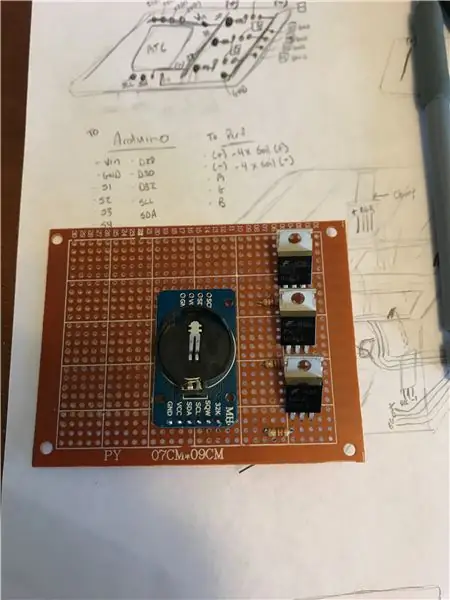


Nyní, když byla základna bylinkové zahrady hotová a byla natřena LED světelná podpora, bylo posledním krokem dokončení zapojení a přidání všech komponent! Níže znovu uvedu všechny důležité kroky. Zjistil jsem, že hodně drátu a horkého lepidla je můj nejlepší přítel.
Perfboard:
Dostal jsem malou perfboard a položil na ni MOSFET, modul RTC a odpory, abych získal přibližnou velikost. Potom jsem to odřízl a začal pájet součástky. Perfboard si můžete navrhnout, jak chcete. Na mé perfboardu uvidíte, že jsem měl jednu hlavní (+5V) linku a také jednu hlavní (GND) linku. Uvědomte si, že na konci bude váš perfboard vypadat jako den špatných vlasů, všude budou dráty. Je to proto, že k vašemu Arduinu budete potřebovat 7 vodičů (SDA, SCL z modulu RTC, Vin, GND a 3 digitální piny připojené k vašemu rezistoru/základnovému pinu na MOSFETu.) Budete také potřebovat další Z něj přichází 8 vodičů k vašim snímačům vlhkosti (4 kladné vodiče vedou ke každému kolíku 5 V senzoru půdy a 4 zemnící vodiče vedou ke každému zemnímu kolíku snímače půdy).
Světelný pás LED na podporu světla:
Po rozpletení LED jsem zjistil, že 2 části pásu se vejdou na délku podpěry, než jsem ji musel oříznout. Jakmile jsem měl všechny pásy, použil jsem je horkým lepidlem, abych je nalepil na místo, takže mezi jednotlivými pásy byl malý prostor. Pak jsem použil flexibilní 28 měřicí drát k pájení a připojení každého (+)-(+), B-B, R-R a G-G k jejich příslušným podložkám. Jakmile je hotový, testoval jsem proužek, abych se ujistil, že všechny podložky byly správně připájeny před zavedením drátu podpůrným hřídelem.
Konečné shromáždění:
Konečnou montáž jsem zahájil lepením DC konektoru za tepla. Poté jsem přiváděl 4 malé pružné dráty o rozměru 28 od základny, přes střední hřídel a nahoru k světelné podpěře. POZNÁMKA: Je důležité přestřihnout drát na délku, která bude dosahovat až ke světlům, i když jsou střední hřídel a světlo plně zvednuté. Poté jsem každý vodič připájel k příslušným polštářkům světla. (+) Vodič byl připojen přímo do DC konektoru.
Z konektoru (+) DC jack jsem připojil vodič a druhý konec připájel k 5V vedení na perfboardu. Tento postup jsem zopakoval od (-) svorky DC konektoru k uzemnění.
Poté jsem použil kapku horkého lepidla a nalepil perfboard na místo na spodní části základny bylinkové zahrady. Připojil jsem příslušné vodiče k arduinu podle mého schématu a namontoval dotykový displej oknem na přední straně základny. V závislosti na tom, jak těsný je fit, můžete nebo nemusíte použít dotek horkého lepidla, abyste jej utěsnili na místě.
Nakonec jsem za horka nalepil čtyři moduly senzoru půdy na místo na bočních stěnách a zajistil, aby každý senzor byl vhodně umístěn pro odpovídající čtení na stránce senzoru vlhkosti na dotykové obrazovce. Poté jsem připojil čtyři půdní senzory, protáhl dráty malými štěrbinami a přidal rostlinnou nádrž s podnosem!
A právě tak je kabeláž hotová!
Krok 6: Půda, semena a kompletní



Posledním krokem je získání půdy a semen podle vašeho výběru! Každý alikvot vložky podnosu jsem naplnil zalévací hlínou asi 0,5 palců shora. Do středu každé půdy jsem vytvořil malé otisky, do každého přidal několik semen a zasypal ~ 0,25 palce zeminy.
Pak jsem přidal podnos do umyvadla rostlin a umístil jej do základny bylinkové zahrady! Při zalévání jsem našel nejlepší způsob, jak toho dosáhnout, pomocí krůtího lýku a přidávání vody, dokud se půda nezdá vlhká. Poté mohu potvrdit, že je půda dostatečně zalévána po několika minutách čekání a kontrole stránky senzoru vlhkosti. Pokud nejsou kruhy vyplněny, znamená to, že jsou rostliny dostatečně zalévány!
Nyní doufáme, že bylinky skutečně rostou: P Doufám, že se vám tento Instructable líbil a těšíte se, až si někdo z vás vytvoří vlastní. Šťastné tvoření!


Druhé místo v soutěži Arduino Contest 2020
Doporučuje:
Přenosné vnitřní světlo s LED čipem 100 W: 26 kroků (s obrázky)

Přenosné vnitřní světlo se 100W LED čipem: V tomto návodu / videu vám ukážu, jak jsem vyrobil přenosné vnitřní světlo se 100W LED čipem, který je napájen 19V 90W napájecím zdrojem ze starého notebooku. UPDATE 2 (KONEČNÉ): Teplota kolem LED (37C stabilní @85W po 30 minutách v místnosti 20C)
Vnitřní zahrada Arduino: 7 kroků

Vnitřní zahrada Arduino: Zahradnictví v moderní době znamená dělat věci komplikovanějšími a náročnějšími, s elektrony, bity a bajty. Kombinace mikrokontrolérů a zahradničení je opravdu populární nápad. Myslím, že je to proto, že zahrady mají velmi jednoduché vstupy a výstupy, které
Inteligentní budík: inteligentní budík vyrobený z Raspberry Pi: 10 kroků (s obrázky)

Chytrý budík: Chytrý budík vyrobený z Raspberry Pi: Chtěli jste někdy chytré hodiny? Pokud ano, toto je řešení pro vás! Vytvořil jsem inteligentní budík, toto jsou hodiny, u kterých můžete podle času na webu změnit čas budíku. Když se spustí alarm, ozve se zvuk (bzučák) a 2 kontrolky
Inteligentní zahradničení založené na IoT a inteligentní zemědělství pomocí ESP32: 7 kroků

Inteligentní zahradničení založené na IoT a inteligentní zemědělství pomocí ESP32: Svět se mění v čase a také v zemědělství. V dnešní době lidé integrují elektroniku do všech oblastí a zemědělství pro to není výjimkou. Toto sloučení elektroniky v zemědělství pomáhá zemědělcům a lidem, kteří spravují zahrady
Inteligentní zahrada „SmartHorta“: 9 kroků

Inteligentní zahrada „SmartHorta“: Dobrý den, tento návod představí vysokoškolský projekt inteligentní zeleninové zahrady, který zajišťuje automatické zavlažování rostlin a lze jej ovládat pomocí mobilní aplikace. Cílem tohoto projektu je sloužit zákazníkům, kteří chtějí pěstovat doma
